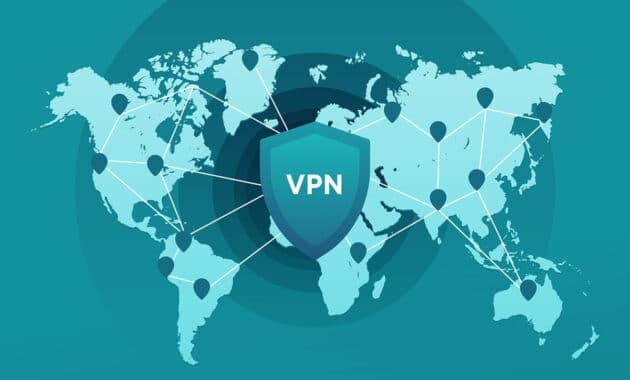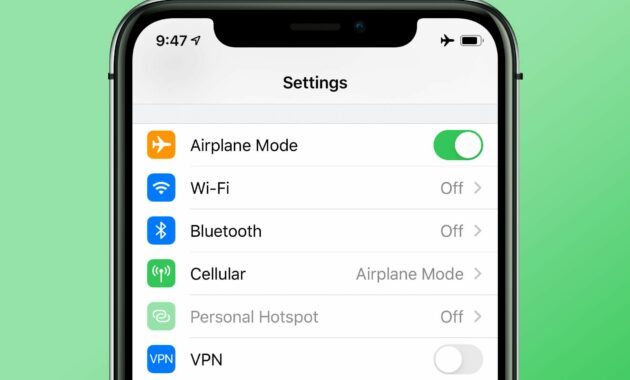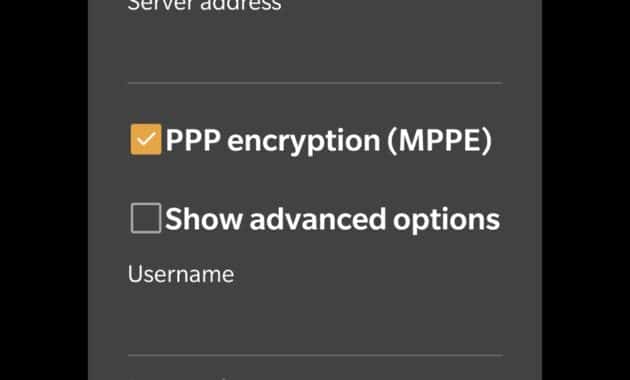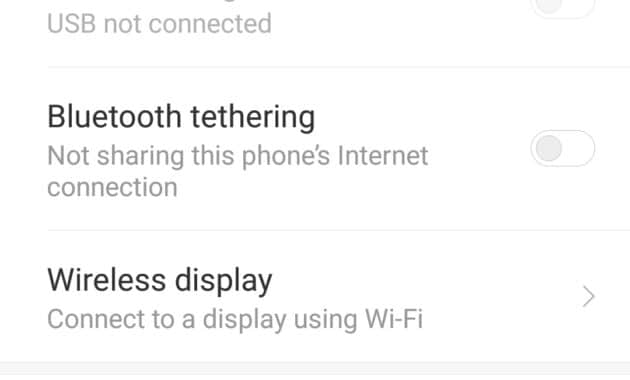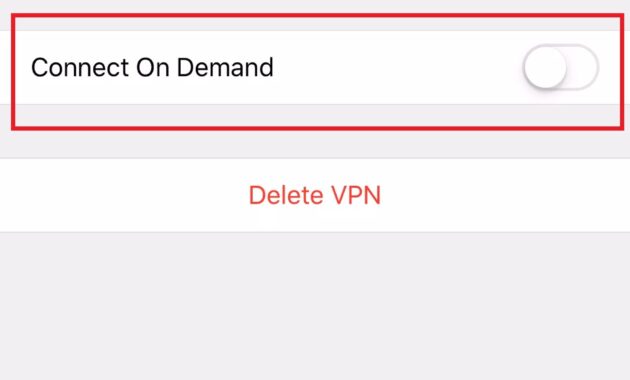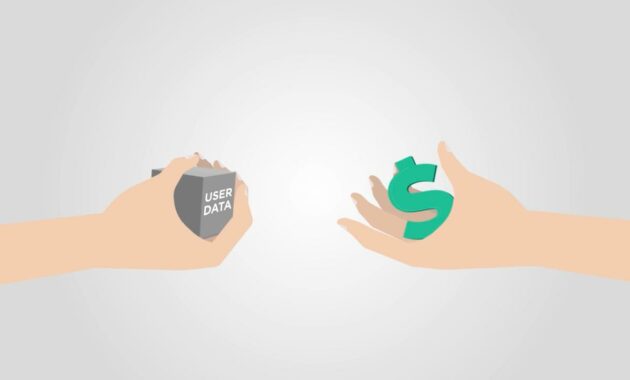Perkembangan dunia digital yang pesat, membuat banyak pengembang menciptakan aplikasi untuk menunjang berbagai aktivitas manusia. Sayangnya, tidak semua negara memberikan akses pada layanan tersebut karena alasan tertentu. Sebenarnya, masalah ini bisa diselesaikan melalui saluran VPN. Cara setting VPN di Android pun sebagian besar smartphone sudah bisa dilakukan
VPN sendiri yaitu suatu bentuk layanan berupa saluran komunikasi pribadi yang memanfaatkan server jaringan lain. Anda bisa menggunakan layanan ini melalui aplikasi pihak ketiga. Namun. Untuk mengetahuinya, simak ulasannya berikut ini.
Daftar Isi
Apa Itu VPN?
VPN pada beberapa kasus memang dibutuhkan untuk mengakses layanan yang sengaja diblokir oleh pemerintah. Salah satu contohnya adalah Netflix yang beberapa waktu lalu tidak bisa diakses menggunakan internet provider Indihome. Hal itu memaksa pelanggan Netflix mengakalinya menggunakan VPN.
Pada awalnya, VPN digunakan untuk bergabung ke suatu jaringan tertentu, seperti institusi pendidikan, perusahaan tertentu, agen pemerintahan dan berbagai pihak lainnya agar terhubung dengan aman ke jaringan pribadi. Kini, VPN pun juga bisa digunakan untuk mengakses internet secara gratis melalui lubang loop yang terdapat pada jaringan dari ISP yang Anda gunakan.
Cara Setting VPN di Android Tanpa Aplikasi
Banyak orang merasa lebih mudah menggunakan VPN dari aplikasi pihak ketiga. Namun, Anda juga bisa melakukan pengaturan tersebut secara manual. Berikut ini adalah cara setting VPN di Android tanpa aplikasi yang bisa Anda terapkan:
1. Buka Menu Setting/Pengaturan di Android
Hal pertama yang harus Anda lakukan adalah masuk ke menu setting/pengaturan di HP Anda. Silahkan pilih pada bagian Wireless and Network. Di sana Anda dapat menemukan berbagai opsi terkait connection sharing, seperti jaringan seluler, VPN, hotspot, bluetooth dan sebagainya. Silahkan pilih opsi VPN.
2. Tambahkan VPN Baru
Jika Anda belum pernah melakukan pengaturan VPN sebelumnya, maka tidak akan ada daftar VPN yang bisa digunakan. Anda perlu membuat pengaturan baru dengan menekan tombol tambah (+) di bagian bawah. Klik tanda tersebut dan beberapa kolom isian akan muncul.
Silahkan isi dengan bebas untuk nama profil, lalu isikan dengan situs berikut untuk sebagai server yang akan digunakan:
- vpnbook.com (Kanada)
- vpnjantit.com (Singapura)
- vpnjantit.com (Singapura)
- vpnbook.com (Amerika Serikat)
- vpnbook.com (Amerika Serikat)
3. Simpan Pengaturan
Jika VPN baru sudah berhasil dibuat, silahkan simpan pengaturan tersebut agar bisa digunakan nantinya.
Cara Menggunakan VPN yang Telah Dibuat
Setelah Anda berhasil membuat profil VPN baru, tidak serta merta VPN tersebut aktif digunakan. Anda perlu mengkoneksikannya terlebih dahulu agar VPN tersebut dapat dirasakan manfaatnya. Untuk melakukannya, silahkan ikuti langkah-langkah berikut ini:
1. Buka Menu VPN pada Wireless and Network
Buka kembali Menu VPN tempat Anda membuat profil VPN di atas. Di sana akan muncul VPN yang sudah berhasil dibuat sebelumnya. Untuk menggunakannya, Anda perlu memasukkan username dan password akun VPN yang dipilih. Berikut adalah beberapa username dan password untuk server VPN di atas:
a. Us1.vpnbook.com (Amerika Serikat)
Username: vpnbook
Password: 88wxtet
b. Us2.vpnbook.com (Amerika Serikat)
Username: vpnbook
Password: 88wxtet
c. Ca1.vpnbook.com (Kanada)
Username: vpnbook
Password: 88wxtet
d. Sg1.vpnjantit.com (Singapura)
Username: vpnjantit.com
Password: i0ryj
e. Sg2.vpnjantit.com (Singapura)
Username: vpnjantit.com
Password: i0ryj
2. Menghubungkan ke Server
Jika sudah, silahkan pilih “Connect” untuk terhubung ke server yang bersangkutan. Tunggu beberapa saat hingga muncul status connected.
Sebenarnya, masih banyak daftar server yang bisa digunakan untuk mengakses jaringan VPN. Contoh di atas adalah server yang paling sering digunakan oleh pengguna di Indonesia. Jika ingin menggunakan server lain, Anda bisa menemukannya di www.vpnbook.com/freevpn.
Bahaya Menggunakan VPN
Di samping manfaat yang diberikan oleh jaringan VPN, terdapat pula risiko yang bisa terjadi kepada penggunanya. Beberapa di antaranya adalah sebagai berikut:
1. Terkena Malware atau Virus
Bahaya pertama yang bisa mengancam pengguna VPN adalah serangan malware atau virus yang muncul di sebuah web saat kita menggunakan VPN gratis. Untuk itu, Anda perlu berhati-hati saat mengakses situs-situs tertentu saat berselancar di internet.
2. Penjualan Data Pengguna
Terdapat pihak-pihak yang secara ilegal menjual data penggunanya, terutama untuk para pengguna gratis. Data-data tersebut biasanya dibeli oleh perusahaan-perusahaan besar untuk keperluan iklan.
3. Kebocoran Data dan IP
Bahaya menggunakan VPN berikutnya adalah kebocoran data atau alamat IP Anda ke publik. Jika sampai hal ini terjadi, ancaman virus dan juga hacker akan dengan mudah menyasar langsung ke komputer Anda.
VPN dalam beberapa kasus tertentu memang dibutuhkan oleh pengguna internet. Selain bisa mengakses aplikasi atau situs tertentu yang diblokir, VPN juga bisa memberikan akses tanpa dikenakan biaya.
Cara setting VPN di Android tanpa aplikasi di atas bisa Anda terapkan sendiri. Perlu juga diketahui bahwa dengan menggunakan VPN akan ada risiko yang juga harus disadari. Terutama untuk VPN yang didapatkan secara gratis. Untuk itu, Anda wajib berhati-hati saat ingin menggunakan VPN.